Obecnie wielu twórców treści woli edytować filmy wysokiej jakości za pomocą programu Premiere Pro i dodawać różne ścieżki do podkładu muzycznego, aby uzyskać wysoki współczynnik klikalności w YouTube i TikTok. Apple Music z obszerną biblioteką utworów jest zawsze pierwszym wyborem wśród ludzi. Jednak ze względu na ograniczenia DRM w Apple Music tych utworów nie można bezpośrednio pobierać i przesyłać. Jak więc dodać Apple Music do Premiere Pro i używać go? W tym poście znajdziesz wskazówki dotyczące ominięcia tych ograniczeń i łatwego dodania Apple Music do Premiere Pro.
Część 1. Pobierz Apple Music przed dodaniem do Premiere Pro
Aby w pełni wykorzystać potencjał Adobe Premiere Pro, szczególnie w kontekście dodawania utworów z Apple Music do swoich projektów, istotne jest usunięcie ograniczeń narzuconych przez ochronę DRM. Pierwszym krokiem, aby pozbyć się tego problemu, jest konwersja utworów Apple Music na popularny format audio przed dodaniem muzyki z Apple Music do Premiere Pro. Ale jak to zrobić?
MuConvert Konwerter muzyki Apple to oprogramowanie potrzebne do wykonywania różnych zadań. Ten konwerter jest potężnym narzędziem do usuwania zabezpieczeń DRM i konwertuj utwory Apple Music na MP3 lub inne regularne formaty. Pozwala to nie tylko na wykorzystanie ich w projektach edycji wideo, ale także zapewnia możliwość przechowywania i odtwarzania tych utworów na różnych urządzeniach jeszcze długo po zakończeniu subskrypcji Apple Music.
- Wszechstronne opcje formatu: Możesz konwertować Apple Music do popularnych plików MP3, M4A, WAV i FLAC, dzięki czemu przekonwertowane utwory Apple Music będą mogły być łatwo używane na różnych urządzeniach i platformach, w tym w oprogramowaniu do edycji wideo, takim jak Adobe Premiere Pro.
- Oryginalna jakość dźwięku: Konwertując ścieżki Apple Music, konwerter zachowuje oryginalną jakość dźwięku, co gwarantuje, że muzyka doda pożądanego efektu i emocji do Twoich projektów wideo, bez żadnych kompromisów w zakresie wierności dźwięku.
- Szybka konwersja wsadowa: Narzędzie może konwertować wiele utworów jednocześnie z prędkością do 10 razy większą niż tradycyjne konwertery, co czyni go oszczędnym czasowo rozwiązaniem do obsługi dużych bibliotek muzycznych.
- Zachowanie znaczników ID3: Konwerter zachowuje wszystkie informacje o metadanych, takie jak tytuł, wykonawca, album i gatunek, które są niezbędne do efektywnego organizowania biblioteki muzycznej i zarządzania nią, ułatwiając znajdowanie odpowiednich utworów do podkładu muzycznego podczas edycji filmów.
Zobaczmy teraz, jak krok po kroku pobierać utwory z Apple Music za pomocą MuConvert.
Krok 1. Zainstalować MuConvert Konwerter muzyki Apple na komputerze z systemem Windows lub Mac. Następnie uruchom program, aby uzyskać dostęp do wbudowanego odtwarzacza Apple Music Web Player. Tutaj możesz zalogować się na swoje konto Apple.
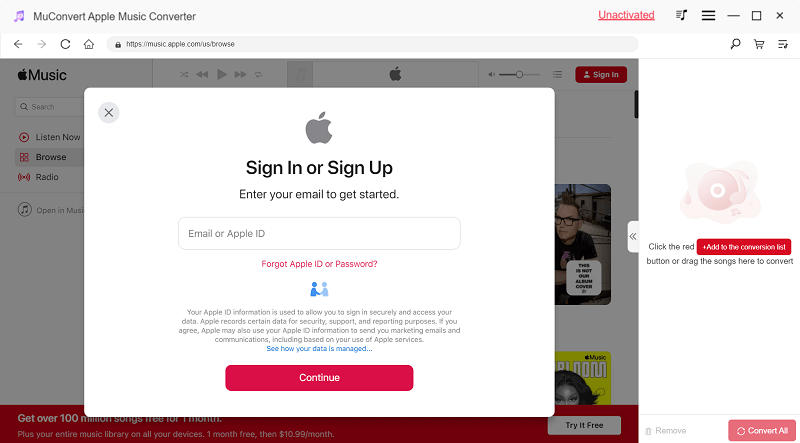
Krok 2. Wyszukaj i wybierz żądane utwory, a następnie kliknij Dodaj do listy konwersji, a oprogramowanie przygotuje je do konwersji.
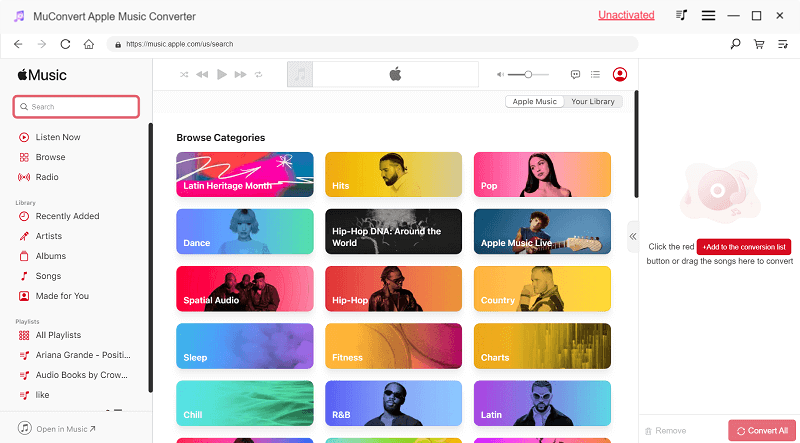
Krok 3. Gdy utwory Apple Music znajdą się na liście konwersji, możesz dostosować listę po prawej stronie. W tej sekcji wybierz preferowany format wyjściowy i zmodyfikuj szybkość transmisji i częstotliwość próbkowania zgodnie ze swoimi wymaganiami.
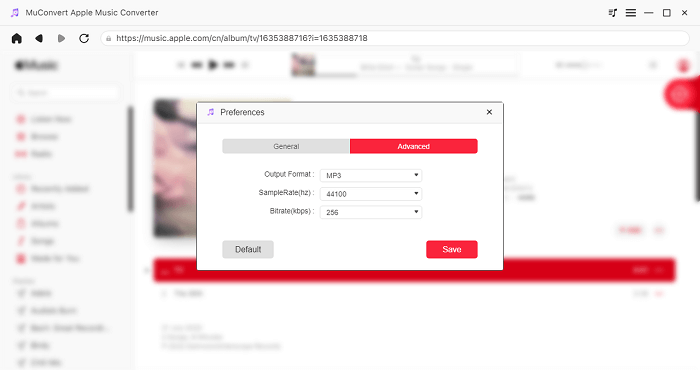
Krok 4. Po sfinalizowaniu wyborów i ustawień kliknij przycisk Skonwertuj wszystko przycisk, aby rozpocząć konwersję. Możesz sprawdzić liczby po prawej stronie utworu, aby potwierdzić postęp konwersji i mieć możliwość wstrzymania procesu w dowolnym momencie, klikając Zatrzymać wszystko.
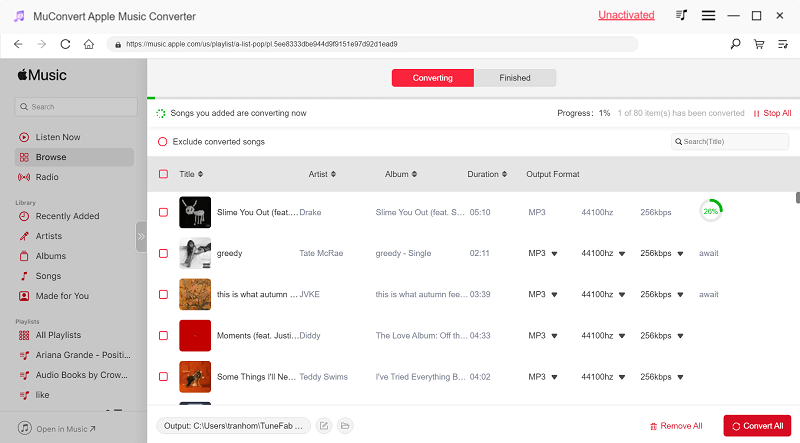
Po zakończeniu konwersji całą listę przekonwertowanych utworów można wyświetlić w sekcji Zakończone programu i można je po prostu sprawdzić w docelowej lokalizacji wyjściowej.
Część 2. Dodaj Apple Music do Premiere Pro i korzystaj z niego
Po zakończeniu pobierania możesz bez problemu przesłać te lokalne pliki audio do programu Adobe Premiere Pro w celu wykorzystania w swoich projektach. Możesz także edytować i dostosowywać ścieżki, aby idealnie pasowały do nastroju i stylu Twoich filmów.
Importuj Apple Music do Premiere Pro
Uruchom Adobe Premiere Pro na swoim komputerze. Przejdź do filet menu i wybierz import aby zlokalizować i wybrać przekonwertowane pliki Apple Music, a następnie kliknij Otwarte. Alternatywnie możesz bezpośrednio przeciągnąć i upuścić pliki muzyczne do panelu projektu. Następnie ścieżki Apple Music będą gotowe do użycia jako podkład muzyczny w projektach Premiere Pro.
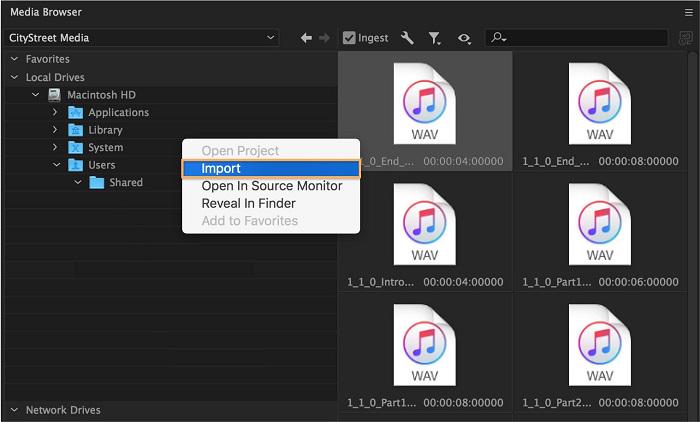
Użyj Apple Music jako podkładu muzycznego w Premiere Pro
Po pomyślnym dodaniu utworów Apple Music do projektu Premiere Pro możesz rozpocząć ich udoskonalanie, aby wzbogacić ogólny efekt swojego filmu. Oto krótki przewodnik na temat wykorzystania i dostosowania przesłanej muzyki jako efektywnego podkładu muzycznego, na przykład edycji ścieżki dźwiękowej i równoważenia efektów dźwiękowych.
Nawigować do Okno > Projekt i kliknij dwukrotnie plik w Źródło płyta. Następnie przeciągnij go do sekwencji w pliku Oś czasu płyta. Dostosuj głośność ścieżki za pomocą Dźwięk Wzmocnienie opcja w Kontrola efektów płyta. Dodaj zanikanie dźwięku, aby uzyskać płynne przejścia i wykorzystaj Automatyczne wycofywanie Niezbędny dźwięk panel umożliwiający zmniejszenie głośności muzyki podczas dialogów lub narracji. Dzięki odpowiedniemu tagowaniu narracji lub efektów dźwiękowych muzyka dynamicznie się dostosowuje, zachowując równowagę pomiędzy wszystkimi elementami audio w projekcie.
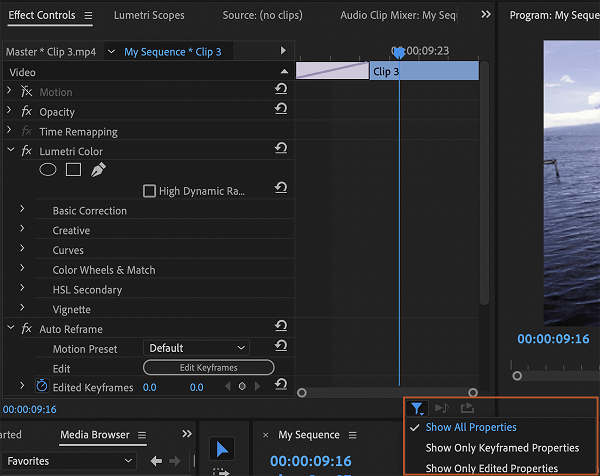
Często zadawane pytania dotyczące dodawania muzyki z Apple Music do Premiere Pro
P1: Czy mogę dodać muzykę z iTunes Music do Premiere Pro?
Tak. Jeśli kupiłeś utwory w iTunes, możesz je bezpośrednio pobrać i zaimportować do Premiere Pro w celu wykorzystania. Jeśli nie kupiłeś planu, możesz także użyć Apple Music do zsynchronizowania biblioteki iTunes, a następnie użyć praktycznych narzędzi, takich jak MuConvert Konwerter muzyki Apple do pobierz utwory z iTunes na swój komputer. Dzięki temu możesz skutecznie włączać ulubione utwory z iTunes do projektów wideo w Premiere Pro.
P2: Jak dodać Apple Music do Premiere Rush na urządzeniu mobilnym?
Tak. Ale najpierw musisz pobieraj utwory z Apple Music na swój iPhone. W tym celu możesz przekonwertować utwory na niezabezpieczony format i przenieść je do telefonu. Uruchom Premiere Rush, a następnie po prostu zaimportuj te pliki, wybierając Twoje media a następnie wybierając Audio pliki z pamięci telefonu. Dzięki temu możesz używać utworów Apple Music w projektach wideo w Premiere Rush.
Wnioski
Podsumowując, jeśli chcesz dodać utwory Apple Music do Premiere Pro, musisz najpierw przekonwertować je na MP3 lub inny niezabezpieczony format. MuConvert Konwerter muzyki Apple skutecznie usuwa szyfrowanie DRM z utworów Apple Music, umożliwiając konwersję ich do formatu MP3 z imponującą szybkością. Teraz zainstaluj go i pobierz utwory z Apple Music, aby ulepszyć swoje filmy i publikować je w YouTube lub TikTop.
Bezstratnie konwertuj Apple Music na MP3
Usuń DRM z utworów Apple Music i przekonwertuj je na MP3 bez utraty jakości.

Więcej wiadomości
Szczegółowa recenzja 7 najlepszego konwertera muzyki Apple [Aktualizacja!] Czytaj więcej » Jak usunąć DRM z Apple Music [Nowa aktualizacja!] Czytaj więcej » Jak przekonwertować Apple Music na MP3 [5 metody] Czytaj więcej » Jak przekonwertować M4P na bezstratny WAV w 2024 r. [4 sposoby] Czytaj więcej »









